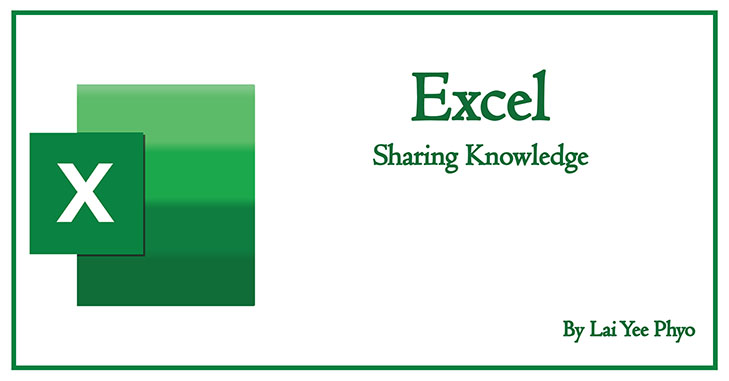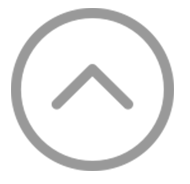မင်္ဂလာပါရှင့်။
ကျွန်မကတော့ မလဲ့ရည်ဖြိုး ဖြစ်ပါတယ်။ ယခုအပတ်အတွက် မျှဝေပေးချင်တာကတော့ ရုံးပိုင်းဆိုင်ရာလုပ်ငန်းများကို လုပ်ကိုင်နေကြသော ရုံးဝန်ထမ်းများ၊ Admin များ၊ HR များ၊ Store ဆိုင်များ စသဖြင့် လုပ်ငန်းတိုင်းတွင် အသုံးပြုကြသော Excel ရဲ့ အသုံးပြုပုံ အခြေခံသဘောတရားအနည်းငယ်ကို Excel ဆိုတဲ့ ခေါင်းစဥ်ဖြင့် အနည်းငယ်မျှဝေပေးချင်ပါတယ်။
Excel က မိမိအသုံးပြုချင်သော လုပ်ငန်းများ၊ ရုံးများအတွက် ရုံးစာများ၊ တွက်ချက်မှုများ၊ စာရင်းဇယားများ စသဖြင့် လုပ်ဆောင်ချက်တွေများစွာရှိပြီး အသုံးပြုသူများအတွက်လည်း အသုံးပြုရတာ လွယ်ကူရိုးရှင်းကာ ပိုမိုအလုပ်တွင်စေပါတယ်။ ပထမဆုံး မျှဝေပေးချင်တာကတော့ Excel မှာ ရောမကိန်းဂဏန်းရေးနည်းကို မျှဝေပေးချင်ပါတယ်။ ဥပမာ – Excel မှာ အင်္ဂလိပ်နံပါတ် ၁ ကနေ ၁၀ အထိကို ရောမကိန်းဂဏန်း ရေးမည်ဆိုကြပါစို့။ Excel Sheet တစ်ခုတွင် စနစ်တကျဖြစ်အောင် အောက်ပါ video အတိုင်း ကျွန်မက အရင်ဆုံး ဇယားကွက်ဆွဲလိုက်ပါတယ်။ ဇယားထဲတွင် B Column မှာ အောက်သို့ အစဥ်လိုက် အင်္ဂလိပ်ဂဏန်း ၁ ကနေ ၁၀ အထိ အရင်ဆုံး ရေးပါတယ်။ D Column မှာ ဖော်ပြထားသကဲ့သို့ ရောမကိန်းဂဏန်း ၁ ကနေ ၁၀ အထိ ရေးချင်တာဖြစ်လို့ F Column မှာ အောက်သို့ အစဥ်လိုက် ရောမကိန်းဂဏန်းများကို ရေးပြပေးပါမယ်။ ဥပမာ – နံပါတ် ၁ ရေးမယ်ဆိုလျှင် F4 အကွက်မှာ =ROMAN(1)လို့ ရေးလိုက်ရင် ရပါပြီ။ နံပါတ် ၂ ရေးမယ်ဆိုလျှင် F5 အကွက်မှာ =ROMAN(2)လို့ ရေးလိုက်ရင် ရပါပြီ။ ထို့နောက် နံပတ် ၁၀ အထိကို အစဥ်လိုက် နံပါတ်လေးတွေပြောင်းပြီးဆက်ရေးသွားရင် ရပါပြီ။ (သို့မဟုတ်) F4 အကွက်မှာ =ROMAN ကွင်းစ ( ရေးပါ။ ထို့နောက် နံပါတ် ၁ က B4 အကွက်မှာ ရေးထားတာဖြစ်လို့ B4 အကွက်ကို နှိပ်ပါမယ်။ ) ကွင်းပိတ်ရေးလိုက်မယ်ဆိုရင်လည်း မိမိတို့လိုချင်တဲ့ ရောမကိန်းဂဏန်း ၁ ရပါပြီ။ နံပါတ် ၂ က B5 အကွက်မှာ ရေးထားတာဖြစ်လို့ =ROMAN ကွင်းစ ( ရေးပါ။ B5 အကွက်ကို နှိပ်ပါမယ်။ ) ကွင်းပိတ်ကို ရေးလိုက်မယ်ဆိုရင်လည်း မိမိတို့လိုချင်တဲ့ ရောမကိန်းဂဏန်း ၂ ရပါပြီ။ ထိုပုံစံအတိုင်း နံပါတ် ၁၀ အထိကို ကွင်းစ ကွင်းပိတ် () ထဲမှာ cell ကွက်လေးတွေပြောင်းပြီး ဆက်ရေးသွားရင် မိမိတို့လိုချင်တဲ့ ရောမကိန်းဂဏန်း ၁ ကနေ ၁၀ အထိရပါပြီ။ ထို့ပြင် F4 အကွက် ကို နှိပ်ပြီး ညာဘက်ဒေါင့်ကနေ အောက်ဘက်သို့ Column အစဥ်လိုက် ၁၀ အထိကို ဆွဲချလိုက်ရင်လည်း ရပါတယ်။
ဒုတိယအနေဖြင့် Excel မှာ 1st, 2nd, 3rd ကို မှန်ကန်စွာ ရေးနည်းကို မျှဝေပေးပါမယ်။ အောက်ဖော်ပြပါ videoမှာ ပြထားသော Excel Sheet တွင် B Column မှာ ရေးထားသော 1st ကနေ 10th အထိကို D Column မှာ ရေးထားသကဲ့သို့ မှန်ကန်စွာ ဘယ်လိုရေးသားရမလဲဆိုတာ F Column မှာ ရေးပြပေးပါမယ်ရှင့်။ ပထမဆုံး F4 အကွက်တွင် ရေးထားတဲ့ 1st တွင် st ကို 1 ၏ အပေါ်တွင် ရေးချင်တာဖြစ်လို့ st ကို select လုပ်ပြီး right click နှိပ်ပါမယ်။ (သို့မဟုတ်) keyboard ပေါ်က Ctrl+ 1 ကို နှိပ်လည်း ရပါတယ်။ Format cells box ပေါ်လာပါမယ်။ Effects ဆိုတဲ့ box ထဲမှာ superscript ဆိုတဲ့ check box လေးကို click နှိပ်၍ ရွေးချယ်လိုက်ပြီး ok ဆက်နှိပ်လိုက်ရင် ရပါပြီရှင့်။ 2nd ကနေ 10th အထိကိုလည်း ထိုနည်းအတိုင်း ရေးလို့ရပါတယ်။ (သို့မဟုတ်) 1st ရေးထားတဲ့ F4 အကွက်ဒေါင့်ကနေ အောက်သို့ F13 အကွက် 10th အထိ ဆွဲချပြီးလည်း အစဥ်လိုက် Auto ရေးလို့ရပါတယ်။
ဆက်လက်ပြီး Excel မှာ H2O ကို မှန်ကန်စွာ ရေးနည်းကို မျှဝေပေးပါမယ်။ အောက်ဖော်ပြပါ video မှာပြထားသည့်အတိုင်း Excel Sheet တွင် B Column မှာ ရေးထားသော H2O ကို D Column မှာ ရေးထားသကဲ့သို့ မှန်ကန်စွာ ဘယ်လိုရေးသားရမလဲဆိုတာ F Column မှာ ရေးပြပေးပါမယ်ရှင့်။ ပထမဆုံး F4 အကွက်တွင် ရေးထားတဲ့ H2O တွင် 2 ကို H ၏ အောက်တွင် ရေးချင်တာဖြစ်လို့ 2 ကို select လုပ်ပြီး right click နှိပ်ပါမယ်။ (သို့) keyboard ပေါ်ကနေ Ctrl+ 1 ကိုနှိပ်လည်းရပါတယ်။ Format cells box ပေါ်လာပါမယ်။ Effects ဆိုတဲ့ box ထဲမှာ subscript ဆိုတဲ့ check box လေးကို click နှိပ်ကာ ရွေးချယ်လိုက်ပြီး ok ဆက်နှိပ်လိုက်ရင် ရပါပြီရှင့်။
ယခု Blog လေးကို ဖတ်ရှုပေးခဲ့တဲ့အတွက် နောက်ဆုံးအနေဖြင့် အားလုံးကို ကျေးဇူးတင်ပါတယ်ရှင့်။